分組
教師分組
操作步驟
收到學生所繳交的分組名單之後,建立組別的步驟如下:
- 登入並進入課程之後在左方功能選單點選
成員->分組設定 - 按下
建立組別按鈕 - 輸入組別名稱之後按下
儲存變更按鈕 - 按下
新增/移除用戶按鈕 - 在
潛在成員區塊底下有個搜尋方塊,可以用學號或是姓名來搜尋 - 搜尋到欲加入組別之學生,按下
新增按鈕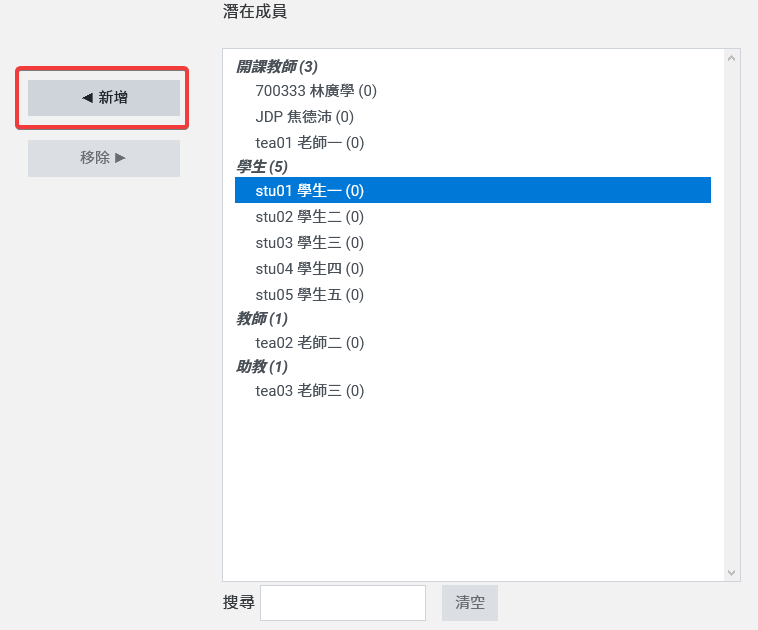
- 重複步驟2 ~ 6將所有組別都建立完成
- 登入並進入課程之後在左方功能選單點選
成員->分組設定 - 按下
自動建立組別按鈕 -
依序設定組別名稱的
命名規則、自動建立組別依據、「組數」或「人數」(根據上方選項決定)欄位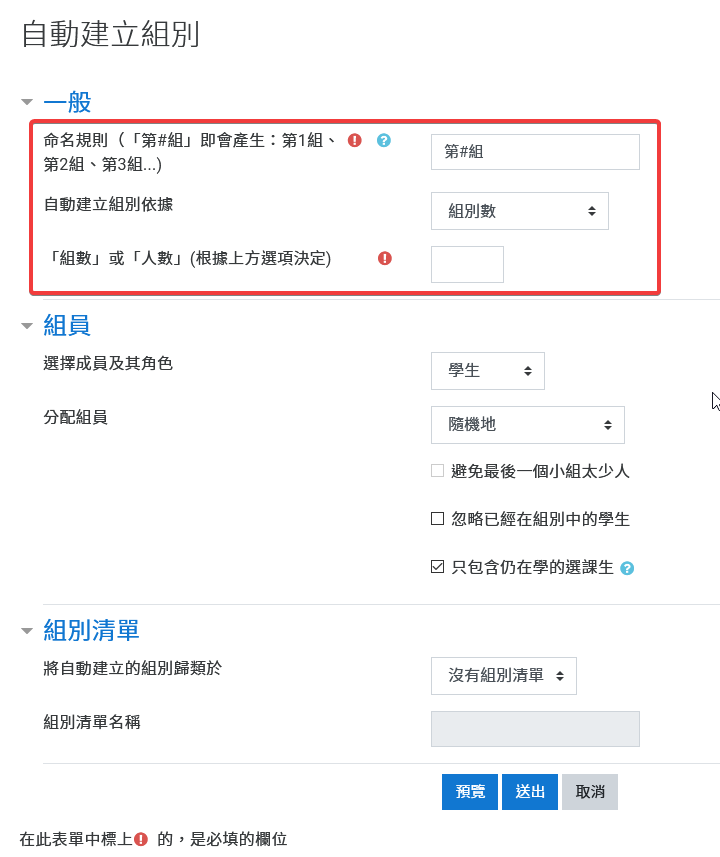
Note
- 在
組別清單區塊中,將自動建立的組別歸類於的欄位中選擇您在組別清單頁籤中所設定的組別清單,或是選擇新的組別清單,之後在組別清單名稱欄位中輸入您欲設定之名稱 - 在
組員的區塊中,分配組員的選項若選擇尚未分配,則系統會建立只有組別名稱而各組別底下沒有學生。像這樣的設定在使用學生自行分組功能時可以用在不想讓學生自己建立組別的時候
- 在
-
設定完成可先按下
預覽按鈕看一下系統分組狀況,確認沒有問題,再按下送出按鈕即完成系統自動分組。
學生自行分組
操作步驟
- 登入並進入課程之後在左方功能選單點選
成員->學生自行分組 - 按下
學生自行分組按鈕 - 輸入這次的分組名稱及設定開放自行分組的時間以及其他必要的設定
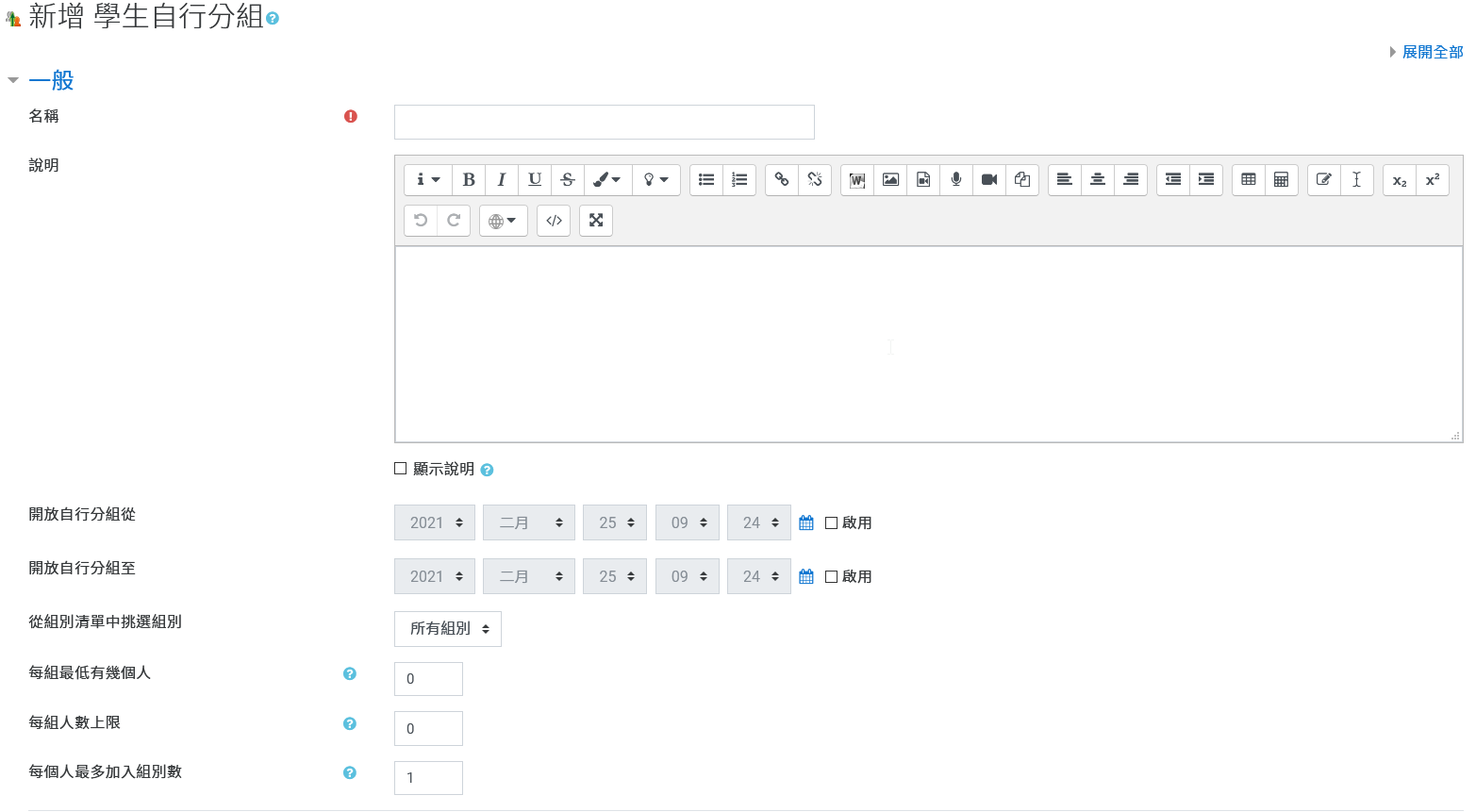
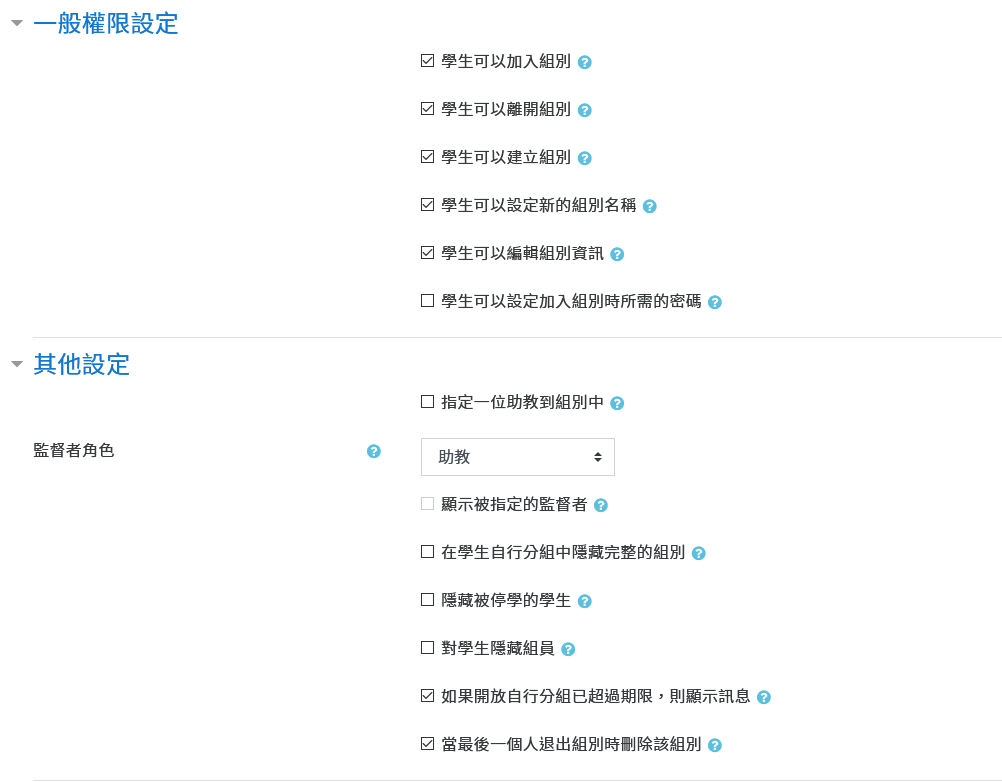
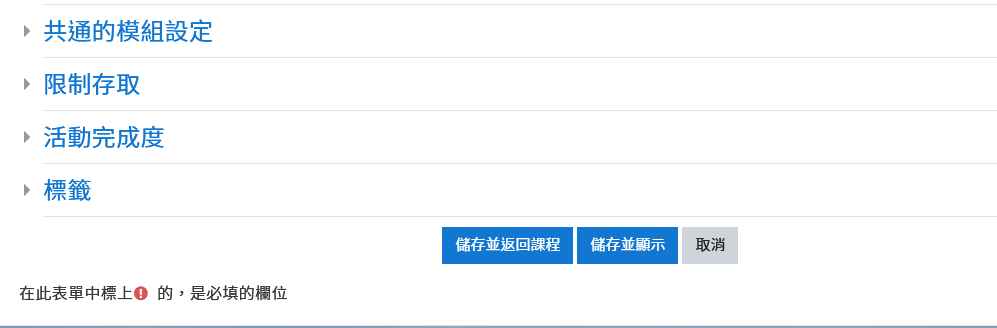
- 設定完成之後按下
儲存並返回課程按鈕回到課程總覽頁面或是儲存並顯示按鈕進入學生自行分組畫面
Tip
教師可以使用自動分組的功能(但不將學生分配進組別)來自動建立組別,之後在學生自行分組設定時套用該組別清單並將學生可以建立組別的選項取消勾選即可達成只建立好組別讓學生自行加入
設定及批改分組作業
設定分組作業
於新增作業時,展開群組繳交作業的設定區塊,將學生依組別繳交作業設為是、要求以組別方式進行繳交設為是,如課程有額外設定組別清單,則於對學生小組進行分群指定組別清單,否則請保持無
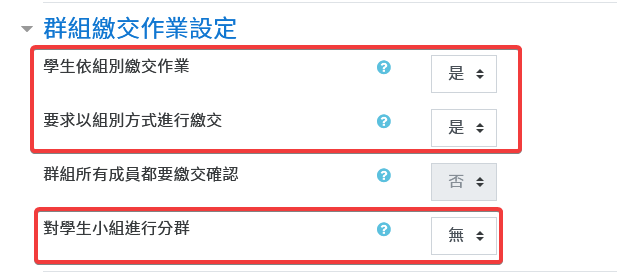
批改分組作業
為了便於您批改分組作業,請於共通的模組設定區塊中,將分組模式設為可視群組或分隔群組,如課程有額外設定組別清單,則將組別清單設為您所指定,如此即可讓您於批改作業的頁面,可直接選擇欲批改之組別進行批閱
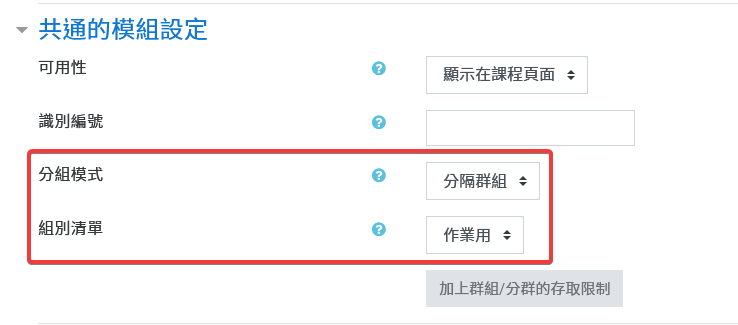
分組作業批改畫面
